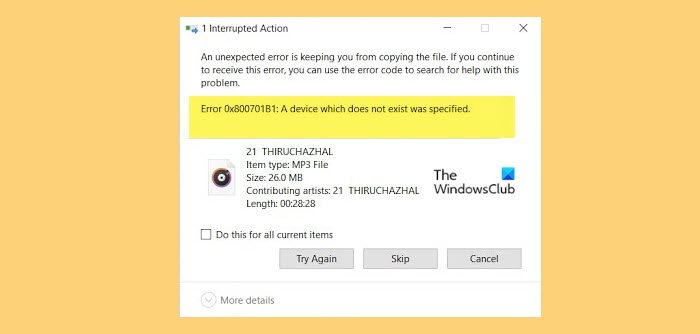Einige Windows-Benutzer sehen Fehler 0x800701b1, Ein nicht vorhandenes Gerät wurde angegeben beim Versuch, Dateien zu kopieren, einzufügen oder zu verschieben oder an eine externe Festplatte, die über den USB-Port angeschlossen ist. In diesem Artikel erfahren Sie, wie Sie den Fehler mit einigen einfachen Lösungen beheben können.
Was bedeutet Fehler 0X800701B1?
Der Fehlercode 0x800701B1 verbietet dem Benutzer den Zugriff auf einige Funktionen von jede externe Festplatte, die sie über einen USB-Port angeschlossen haben. Es gibt viele Gründe für diesen Fehler, z. B. veralteter oder beschädigter Treiber, Verwendung von USB 2.0, einige Störungen usw. Aber das schlimmste Szenario ist immer noch eine beschädigte Festplatte. Wir werden im Folgenden sehen, wie Sie feststellen können, ob Ihre Festplatte beschädigt ist. Wir werden in diesem Artikel über alle und mehr sprechen.
Fehler 0x800701b1, Ein nicht vorhandenes Gerät wurde angegeben
Wenn Fehler 0x800701b1 angezeigt wird, ein Gerät, das nicht existiert not exist angegeben wurde, starten Sie zunächst Ihren Computer neu und versuchen Sie erneut, dieselbe Aufgabe auszuführen Festplattenzustand.
Lassen Sie uns im Detail darüber sprechen.
1] Anderen Port verwenden
Einige Benutzer konnten das Problem beheben, indem sie ihre externe Festplatte an USB 3.0 statt USB 2.0. Das hat einen ganz offensichtlichen Grund. USB 3.0 ist USB 2.0 überlegen, hat eine bessere Datenübertragungsrate und kann das angeschlossene Gerät mit mehr Strom versorgen. Daher sollten Sie überprüfen, ob Ihr Computer über einen USB 3.0-Anschluss verfügt, falls ja, verwenden Sie ihn für externe Festplatten.
2] Verwalten Sie Ihre Treiber
Das Problem kann an folgenden Ursachen liegen: beschädigte, veraltete oder fehlerhafte Festplattentreiber. Sie können den betreffenden Treiber also rückgängig machen, aktualisieren oder neu installieren und das Problem beheben.
3] Datenträger erneut scannen
Wenn das Problem auf einen Fehler zurückzuführen ist, kann das Problem durch erneutes Scannen behoben werden. Befolgen Sie dazu die angegebenen Schritte.
Öffnen Sie Datenträgerverwaltung über das Startmenü.Klicken Sie auf Aktion > Datenträger erneut scannen.
Lassen Sie den Vorgang abschließen, da er einige Zeit in Anspruch nehmen kann, und prüfen Sie, ob das Problem besteht weiterhin.
4] Eigentümerschaft des Laufwerks übernehmen
Normalerweise sind Sie Eigentümer des verbundenen Laufwerks, aber normalerweise wird die Fehlermeldung nicht einmal angezeigt. Daher müssen wir hier sehen, wie Sie die Eigentümerschaft des betreffenden Laufwerks übernehmen können.
Folgen Sie den angegebenen Schritten, um dasselbe zu tun.
Öffnen Sie Datei-Explorer.Rechts-Klicken Sie auf das Laufwerk und wählen Sie Eigenschaften. Wechseln Sie zum Tab Sicherheit und klicken Sie auf Erweitert. Klicken Sie nun auf Ändern. Geben Sie den Namen des aktuellen Nutzers ein und klicken Sie auf Namen überprüfen. Wenn Sie den Namen des aktuellen Nutzers nicht kennen, Erweitert > Jetzt suchen.Doppelklicken Sie auf Ihren Nutzernamen.Klicken Sie auf Alle untergeordneten Objektberechtigungseinträge durch vererbbare Berechtigungseinträge von diesem Objekt ersetzen und klicken Sie auf Übernehmen > Ok.
WICHTIG: Es ist in Ordnung, den Besitz eines Datenlaufwerks zu übernehmen, aber Sie sollten niemals den Besitz des Systemlaufwerks übernehmen, auf dem Windows installiert ist. In einem solchen Fall ist es besser, nur den Besitz des Ordners zu übernehmen.
Versuchen Sie nun, was auch immer Sie getan haben, bevor Sie den Fehler sehen, und prüfen Sie, ob es funktioniert.
5] Überprüfen Sie den Zustand Ihrer Festplatte
Eine fehlerhafte Festplatte kann dazu führen, dass die Fehlermeldung angezeigt wird. Daher müssen Sie überprüfen, ob Ihre Festplatte die Probleme verursacht. Am besten schließen Sie es einfach an einen anderen Computer an und versuchen dort dasselbe zu tun. Wenn der Fehler erneut auftritt, müssen Sie ihn wahrscheinlich ersetzen.
Wenn Sie ein USB-Kabel haben, das die Festplatte/SDD mit einem Computer verbindet, sollten Sie versuchen, es zu ersetzen und feststellen, ob das Problem dadurch behoben wird Ausgabe. Manchmal können auch fehlerhafte Kabel den Fehler verursachen.
Weiterlesen: Externe Festplatte wird nicht angezeigt oder erkannt.